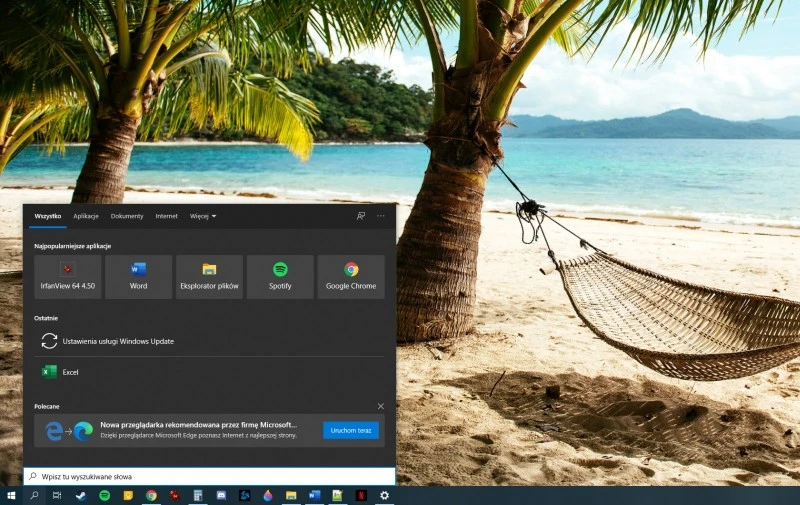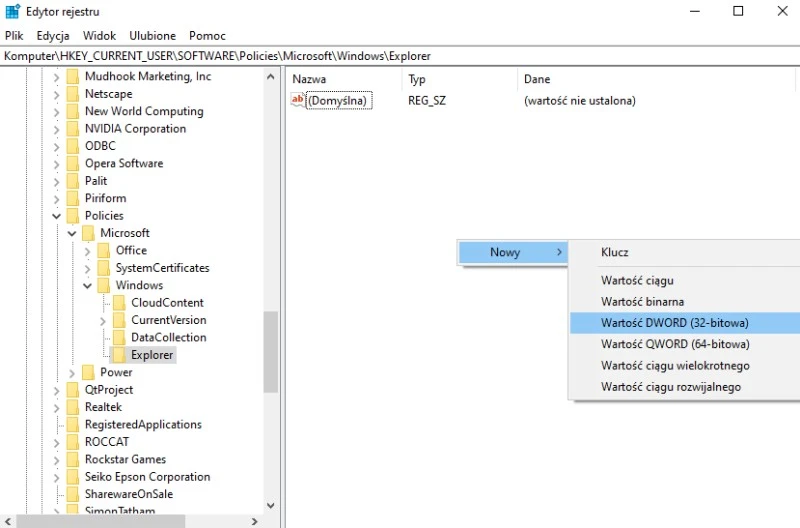Jak wyłączyć Bing w Windows 10?
Dlaczego warto wyłączyć Bing w Windows Search oraz Menu Start? W przypadku starszych komputerów może to znacząco poprawić wydajność działania systemu. Poza tym, Windows 10 zacznie wyświetlać lokalne wyniki wyszukiwania znacznie szybciej, nie musząc szukać odpowiednich słów kluczowych poprzez Bing.
Wartość „BingSearchEnabled” zniknęła z rejestru systemowego, ale można ją łatwo zastąpić. Stworzenie odpowiedniego wpisu spowoduje wyłącznie reklam w Windows Search, odcinając komputer od serwerów Microsoft Bing. Same zalety, prawda?
Aby wyłączyć Bing w Windows 10:
1. W pasku wyszukiwania wpisz „regedit” i otwórz Edytor Rejestru.
2. W Edytorze Rejestru wyszukaj lokalizację:
ComputerHKEY_CURRENT_USERSOFTWAREPoliciesMicrosoftWindowsExplorer
3. Jeśli folder Explorer nie istnieje, kliknij PPM na folder Windows i stwórz klucz o nazwie Explorer.
4. Folder Explorer jest domyślnie pusty. Kliknij w jego obrębie PPM i stwórz nową wartość DWORD (32-bitową).
5. Nazwij ją „DisableSearchBoxSuggestions” i ustaw jej wartość na 1.
6. Zamknij Edytor Rejestru Windows 10 i zrestartuj komputer.
Jeśli zechcesz przywrócić wyszukiwarkę Bing, otwórz powyższą lokalizację i usuń wartość „DisableSearchBoxSuggestions”, restartując później komputer.
Uwaga: pamiętajcie, że zmian w rejestrze systemowym dokonujecie na własną odpowiedzialność. Opisany sposób działa, ale dobrym pomysłem jest zrobienie kopii zapasowej rejestru.
Udało się?
Źródło: mat. własny